Cum să anulați Disney Plus pe Roku
Ce să știi
- Din Roku: Găsiți aplicația Disney Plus > apăsați * pe telecomandă > Gestionați abonamentul > Anuleaza abonarea.
- Web: Abonamente Roku > Gestionați abonamentul > Dezactivați reînnoirea automată > Confirmați modificările > Continua.
- Dacă utilizați Disney Plus pe Roku, dar v-ați înscris din aplicație sau site-ul web, mergeți acolo pentru a anula.
Acest articol explică cum să vă anulați abonamentul Disney Plus. Modul în care anulați Disney Plus depinde de modul în care v-ați înscris, iar noi vom acoperi toate modalitățile de care aveți nevoie.
Cum să anulați un abonament Disney Plus pe Roku
Dacă v-ați înscris inițial și ați plătit pentru Disney Plus de pe Roku, urmați acești pași:
-
Folosind telecomanda, evidențiați aplicația Disney Plus pe Roku, dar nu o selectați.
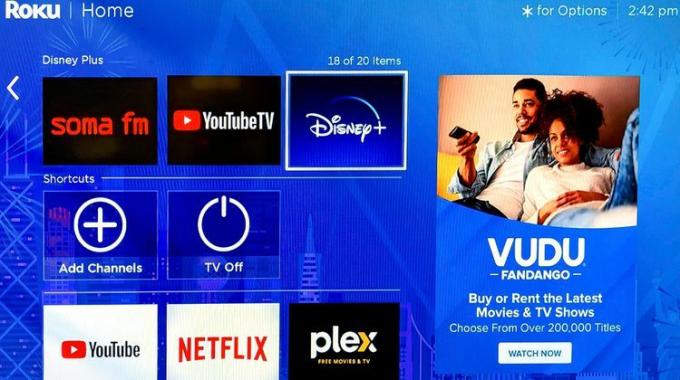
-
Pe telecomandă, apăsați * pentru a deschide meniul aplicației.

-
Selectați Gestionați abonamentul.
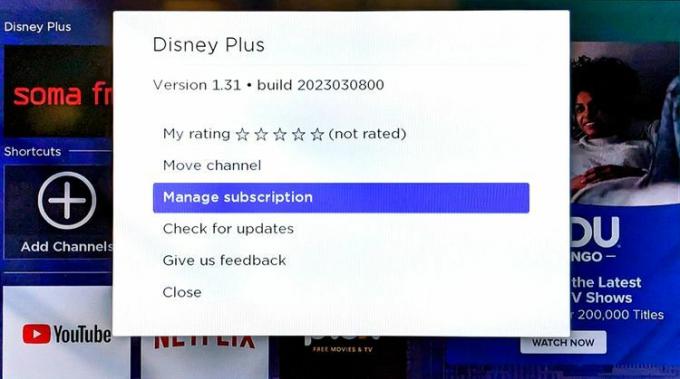
Dacă nu vedeți această opțiune, nu v-ați înscris la Disney+ de pe Roku. Consultați ultima secțiune de mai jos pentru ajutor.
-
Alege Anuleaza abonarea.
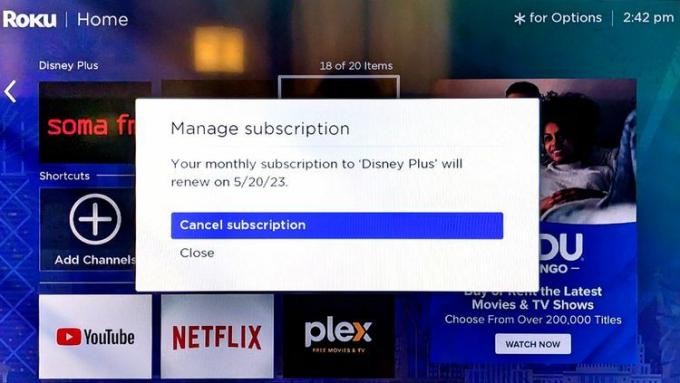
Dacă doriți să transmiteți în flux Disney+ de pe alt televizor sau dispozitiv, nu trebuie să vă anulați abonamentul sau să vă creați un cont nou. Vă puteți conecta la mai multe dispozitive cu același cont Disney+ și chiar transmiteți în flux Disney+ de pe mai multe dispozitive simultan.
Cum să anulați Disney Plus de pe site-ul Roku
Dacă nu doriți să anulați Disney Plus de pe televizor, vă puteți conecta la contul dvs. Roku într-un browser web pentru a încheia abonamentul acolo.
Selectați Conectați-vă în partea de sus a paginii Site-ul Roku și conectați-vă la contul dvs.
-
Selectați butonul avatar/profil din dreapta sus și selectați Contul meu.
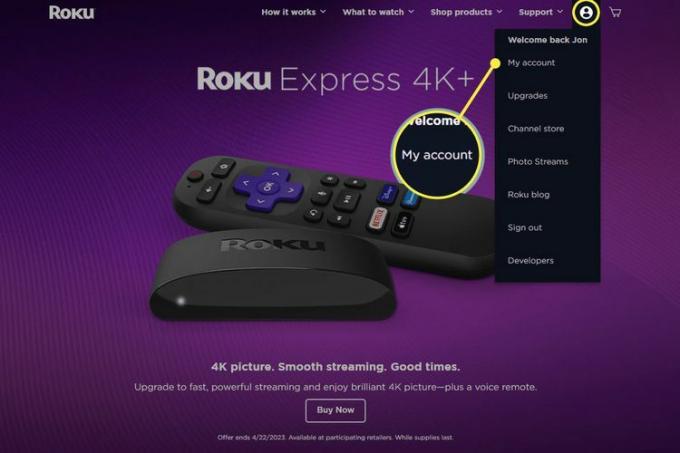
-
Alege Gestionați-vă abonamentele din secțiunea Gestionați contul în partea de jos a paginii.
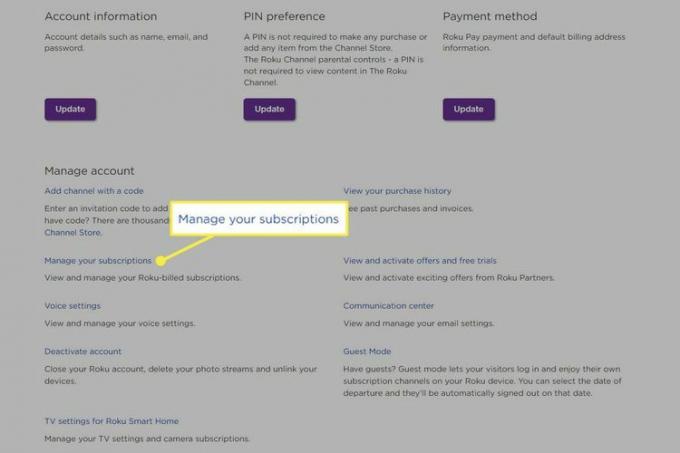
-
Selectați Gestionați abonamentul chiar lângă Disney+.
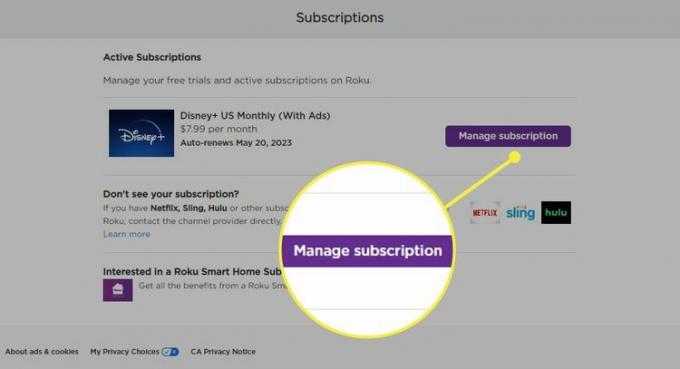
Nu-l vezi? Dacă Disney Plus nu este listat în contul tău Roku, atunci trebuie să nu te fi înscris din Roku tau. Consultați partea de jos a acestei pagini pentru o direcție.
Selectați Dezactivați reînnoirea automată din lista de opțiuni.
-
Alege Confirmați modificările.
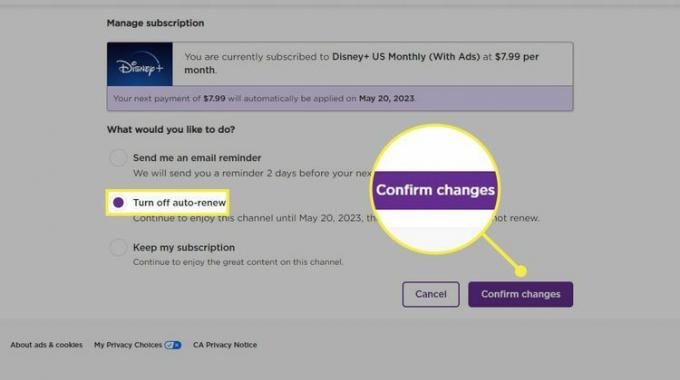
-
Selectați Continua.
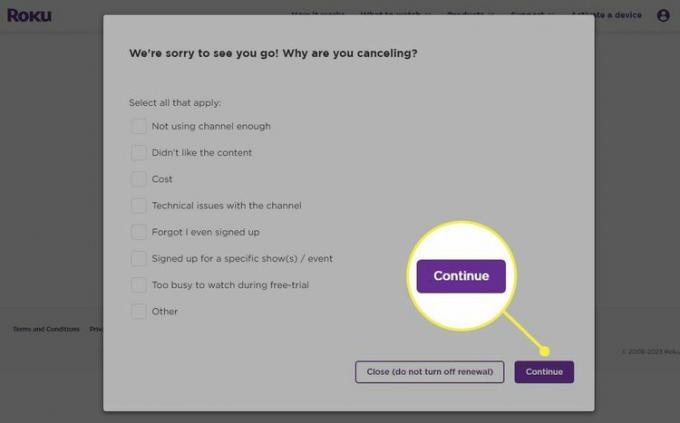
Ar trebui să primiți un e-mail de la Roku care confirmă anularea contului dvs. Disney Plus.
Alte modalități de a anula Disney Plus
Dacă ați cumpărat abonamentul direct de la Roku, urmând pașii de mai sus este modul în care trebuie să vă încheiați abonamentul. Dacă încercați să anulați prin site-ul Disney Plus, veți fi redirecționat către site-ul Roku (al doilea set de pași de mai sus).
Cu toate acestea, dacă v-ați înscris în altă parte, cum ar fi de pe un computer sau din aplicația mobilă, atunci pașii de mai sus nu vor funcționa. Ai putea transmite Disney Plus din Roku pentru că ai un abonament activ, dar anularea asa nu este permisa.
Vedea Cum să anulezi Disney Plus pentru a afla cum funcționează acest lucru de pe site-ul Disney Plus sau de pe dispozitivul iOS sau Android.
Când anulați Disney+, veți avea în continuare acces la acesta până la sfârșitul ciclului de facturare curent. Ultima zi de acces este menționată în e-mailul de anulare și pe pagina Abonamente a contului tău Roku.
FAQ
-
Cum schimb limba pe Disney Plus?
În timp ce se redă o emisiune sau un film, glisați sau navigați în sus (în funcție de telecomandă) pentru a dezvălui Setări opțiunea de deasupra barei de progres. De acolo, puteți alege Audio filă sau secțiune pentru a schimba limba.
-
Ce este pe Disney Plus?
Disney Plus include programare de la mărcile Disney, Marvel, Star Wars și National Geographic. Puteți viziona aproape orice din Universul cinematografic Marvel, împreună cu fiecare film și seria TV Star Wars, inclusiv exclusivități precum Mandalorianul.
